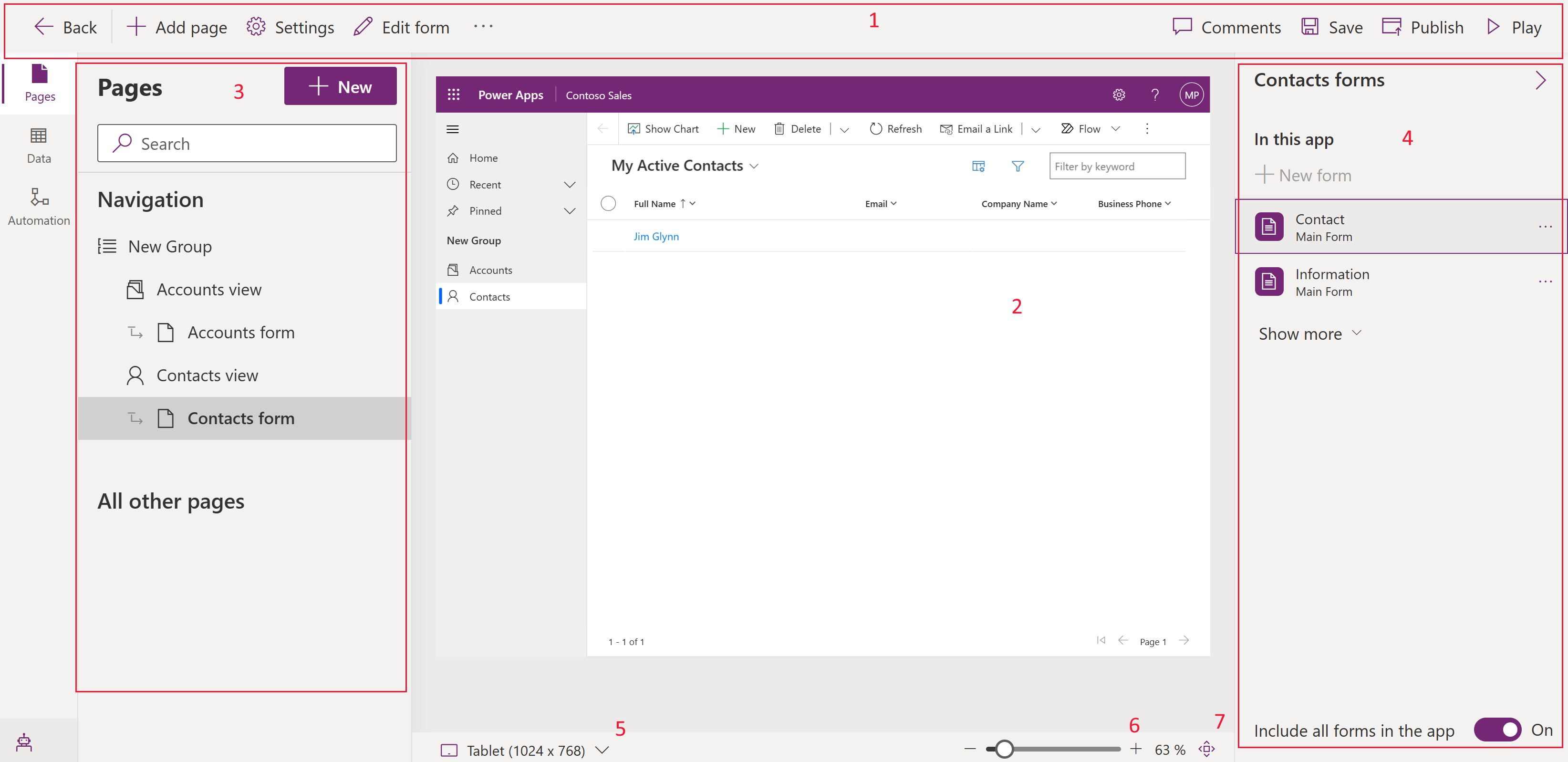Огляд конструктора модельної програми
Конструктор додатків, керований моделлю, забезпечує сучасний досвід створення WYSIWYG, коли ви працюєте з програмами на основі моделі.
Зміни до програми миттєво відображаються в попередньому перегляді, що дає змогу бачити, як саме програма виглядатиме для користувачів після публікації.
Інтерфейс конструктора програм складається з таких областей:
Панель команд – показує доступні дії:
- Назад. Закриває конструктор модельних програм та повертає вас на вебсайт Power Apps (make.powerapps.com).
- Додати сторінку. Створює нову сторінку, яка може включати табличні форми та подання, інформаційні панелі таблиці або настроювану сторінку для програми.
- Параметри. Відкриває властивості програми, наприклад ім'я та опис.
- Редагувати форму: відкрийте конструктор форм, щоб відредагувати форму за умовчанням, яка відображається в попередньому перегляді програми.
- Примітки. Додайте коментар до програми. Додаткові відомості: Додавання коментарів у конструкторі додатків на основі моделі
- Зберегти. Зберігає програму.
- Опублікувати. Вносить зміни, внесені до інших користувачів.
- Відтворити. Відкриває програму в новій вкладці у режимі компіляції.
Попередній перегляд програми — відображає в реальному часі попередній перегляд форми так, як вона буде відображатися для користувачів після публікації.
Панелі — ліва область переходів складається з таких областей:
- Сторінки. У розділі "Навігація " відображається макет додатка, сформований за допомогою областей, груп і підобластей. Ви можете додавати або видаляти групи та вкладені області до переходів. У розділі "Усі інші сторінки " відображаються компоненти додатка. У цьому розділі можна додавати або видаляти форми, подання та приладні дошки для кожної таблиці.
- Дані. Надає подання всіх доступних таблиць, які наразі використовуються в програмі, і подання всіх таблиць, доступних у вашому середовищі.
- Автоматизація. Відображає цикли бізнес-процесів, які є частиною цієї програми. Для програми можна додавати, видаляти або створювати нові потоки бізнес-процесів.
Панель властивостей – відображає властивості вибраного компонента та пов’язаних форм і подань із вибраною таблицею. Якщо вибрати олівець або три крапки, відкриється конструктор форми або подання.
Перемикач розміру попереднього перегляду – змінює розмір попереднього перегляду форми, завдяки чому ви можете побачити, який вигляд матиме форма на екранах різних розмірів.
Повзунок масштабування — збільшує або зменшує попередній перегляд програми щоб ви могли наблизити окремі ділянки.
Автодобір за екраном — швидка дія для припасування попереднього перегляду програми до доступного розміру екрана.
Параметри області переходів
Щоб змінити навігацію програми, виберіть ... поруч із пунктом Навігація, а потім виберіть Настройки.
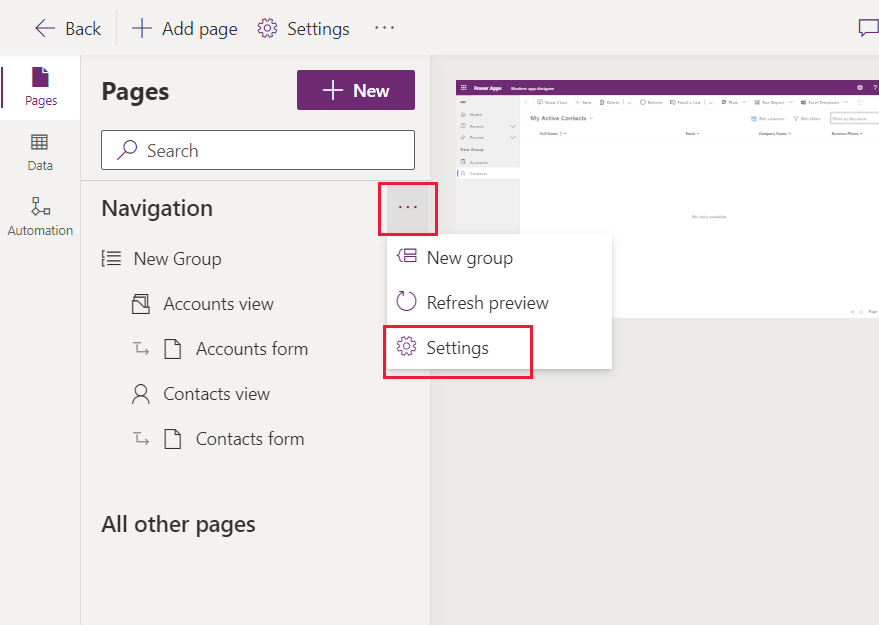 Доступні такі параметри:
Доступні такі параметри:
Показувати головну сторінку. За замовчуванням цей параметр увімкнуто. Якщо вибрано цей параметр, для програми відображається посилання на Головну сторінку.
Показувати останні. Увімкнуто за замовчуванням. Якщо вибрано цей параметр, відображається посилання на нещодавно переглянуті сторінки. Якщо вибрано цей параметр, відображається посилання на нещодавно переглянуті сторінки.
Показувати закріплені елементи. Увімкнуто за замовчуванням. Якщо вибрано, відображаються закріплені сторінки. Користувачі програми вибирають значок закріплення поруч із записом, вказаним у пункті Останні, щоб додати його до закріплених записів.
Увімкнути групи, що підтримують згортання. За замовчуванням цей параметр вимкнуто. Якщо вибрано, вкладені області, що відображаються у групах на карті сайту, можна згортати або розгортати.
Увімкнути області. За замовчуванням цей параметр вимкнуто. Якщо вибрано, до програми можна додавати нові області. Це параметр увімкнуто за замовчуванням для нових програм із наявними кількома областями. Якщо програма має кілька областей, цю настройку вимкнути не можна.
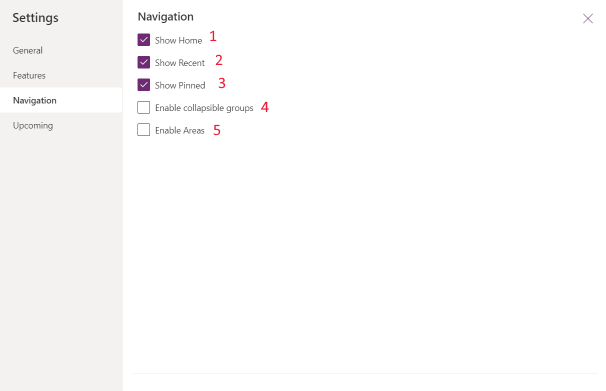
Відоме обмеження
- Ви не можете визначати URL-адресу програми.
Наступні кроки
Створення модельних програм у конструкторі програм